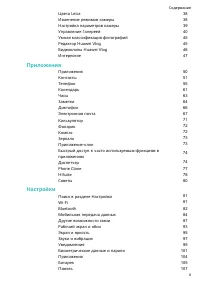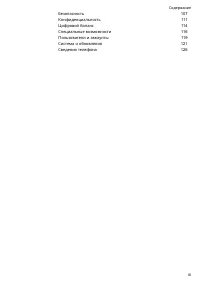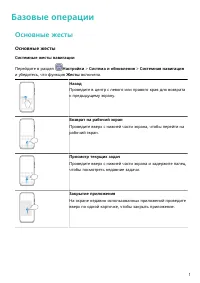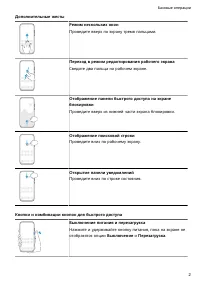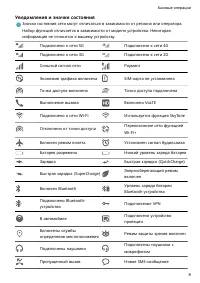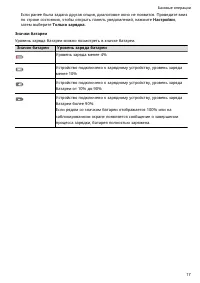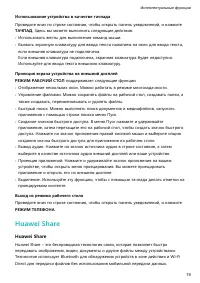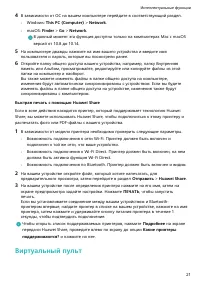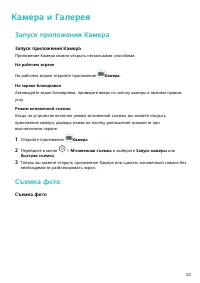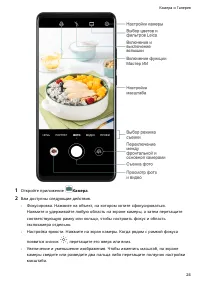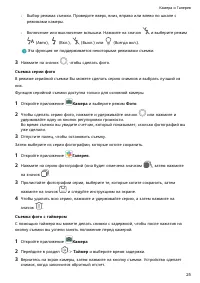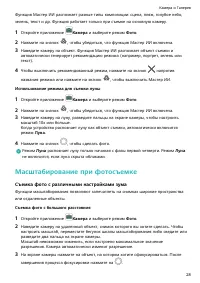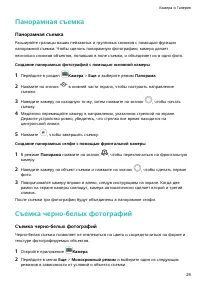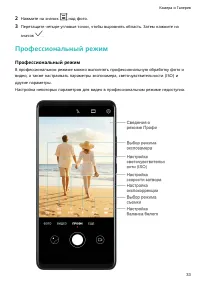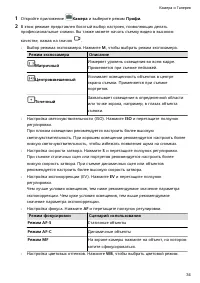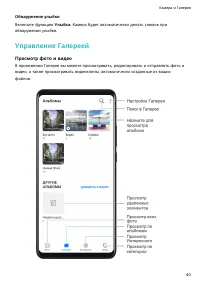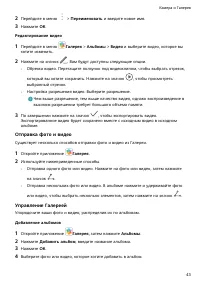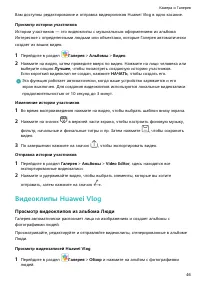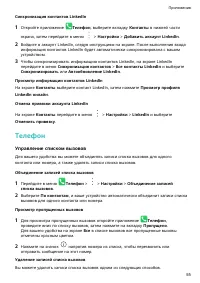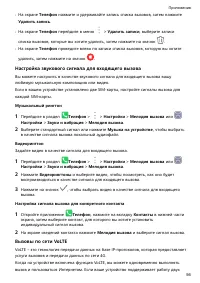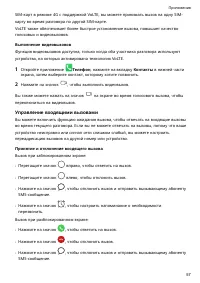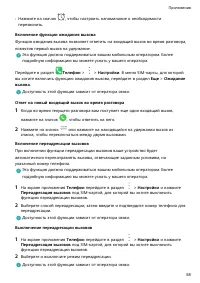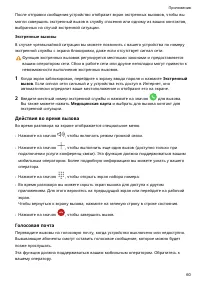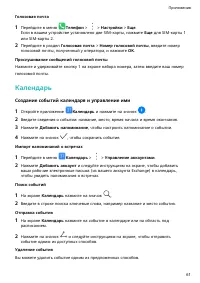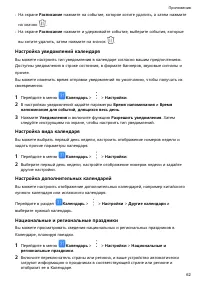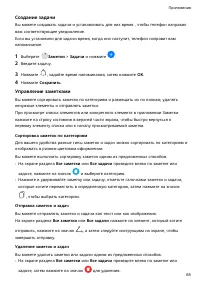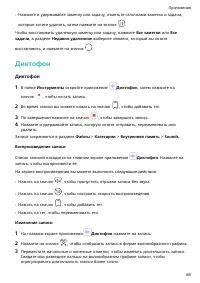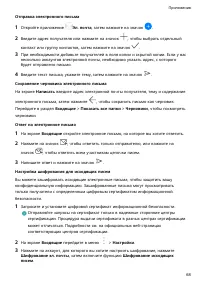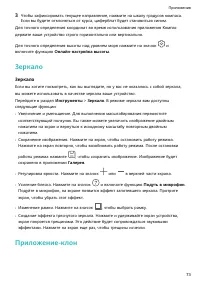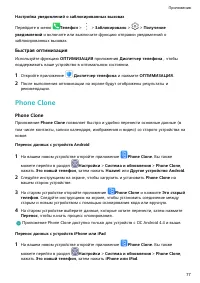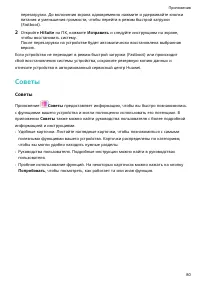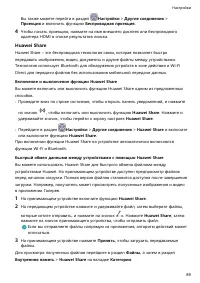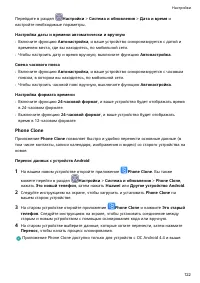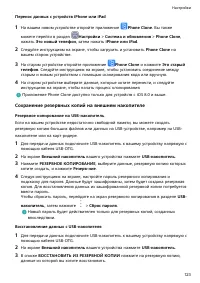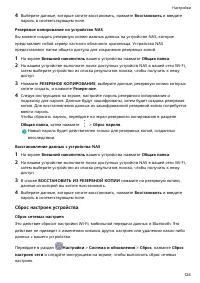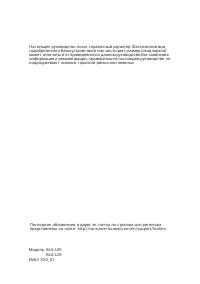Смартфоны Huawei Mate 10 Pro - инструкция пользователя по применению, эксплуатации и установке на русском языке. Мы надеемся, она поможет вам решить возникшие у вас вопросы при эксплуатации техники.
Если остались вопросы, задайте их в комментариях после инструкции.
"Загружаем инструкцию", означает, что нужно подождать пока файл загрузится и можно будет его читать онлайн. Некоторые инструкции очень большие и время их появления зависит от вашей скорости интернета.
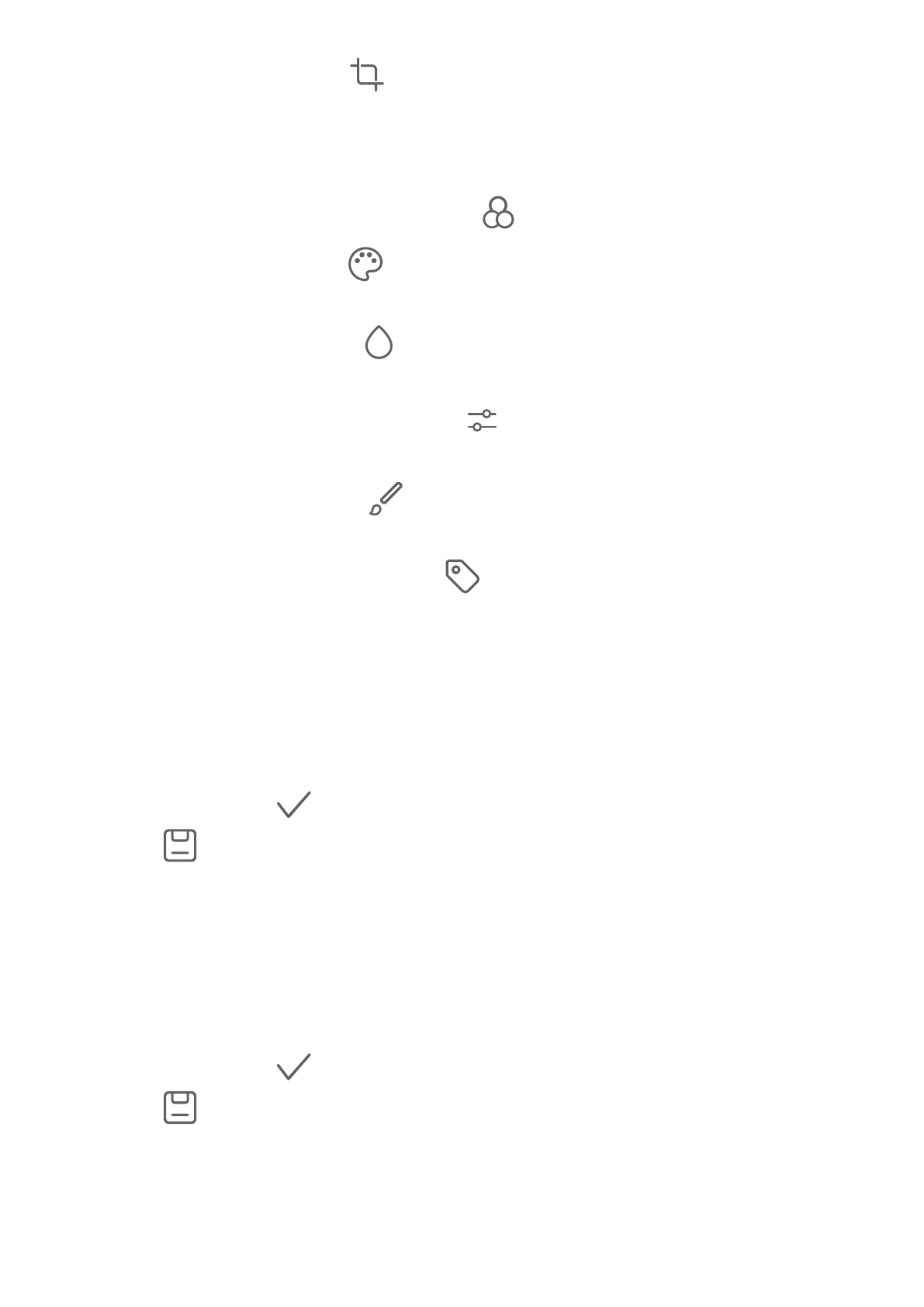
•
Обрезка. Нажмите на значок
и перемещайте сетку или ее углы, чтобы выбрать
фрагмент.
Вы также можете выбрать фиксированный диапазон обрезки и перетащить углы
сетки, чтобы обрезать фото.
•
Применение фильтров. Нажмите на значок
, чтобы выбрать фильтр.
•
Заливка. Нажмите на значок
и выберите цвета, которые хотите выделить. Другие
области фото будут черно-белыми.
•
Размытие. Нажмите на значок
, выберите способ размытия и переместите
ползунок, чтобы настроить степень размытия.
•
Настройка эффектов. Нажмите на значок
, чтобы настроить яркость,
контрастность, насыщенность и другие параметры.
•
Граффити. Нажмите на значок
, выберите кисточку и цвет для рисования
граффити.
•
Добавление текста. Нажмите на значок
, выберите стиль и шрифт текста.
Добавление водяных знаков
1
В приложении Галерея перейдите в меню Изменить > Водяной знак.
2
Выберите тип водяного знака: Время, Место, Погода или Чувства.
3
Выберите водяной знак и перетащите его в нужное место. Вы также можете
изменить текст на некоторых водяных знаках.
4
Нажмите на значок
, чтобы сохранить внесенные изменения, затем нажмите на
значок
, чтобы сохранить фото.
Пикселизация фото
1
Перейдите в раздел Изменить > Мозаика.
2
Выберите стиль и размер мозаики, с помощью которой можно заштриховать части
фото.
3
Чтобы удалить мозаику, нажмите Ластик и сотрите ее с фото.
4
Нажмите на значок
, чтобы сохранить внесенные изменения, затем нажмите на
значок
, чтобы сохранить фото.
Переименование фото
1
В приложении Галерея нажмите на миниатюру фото, которое вы хотите
переименовать.
Камера и Галерея
42